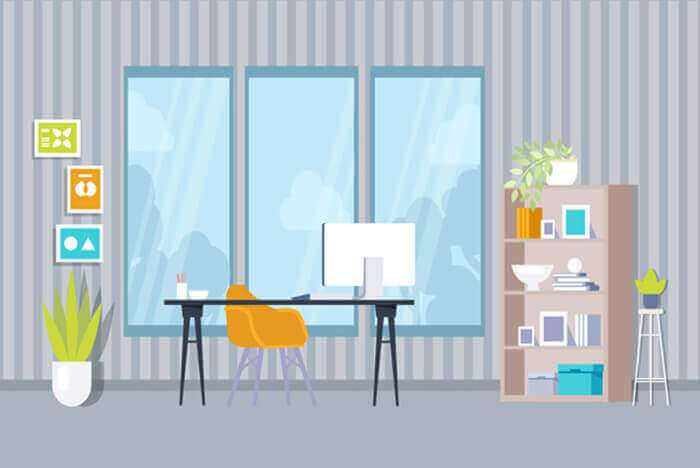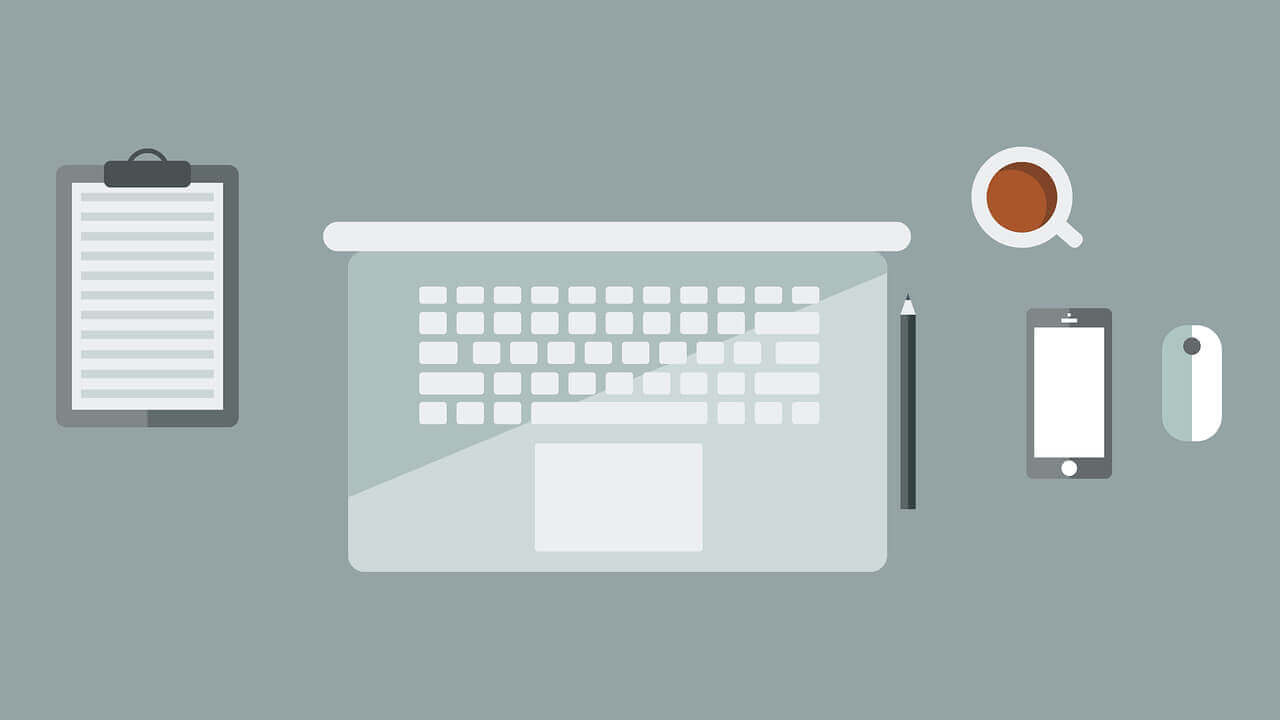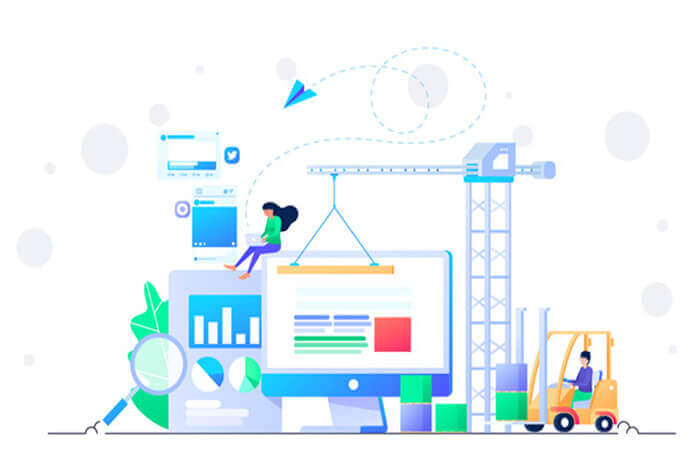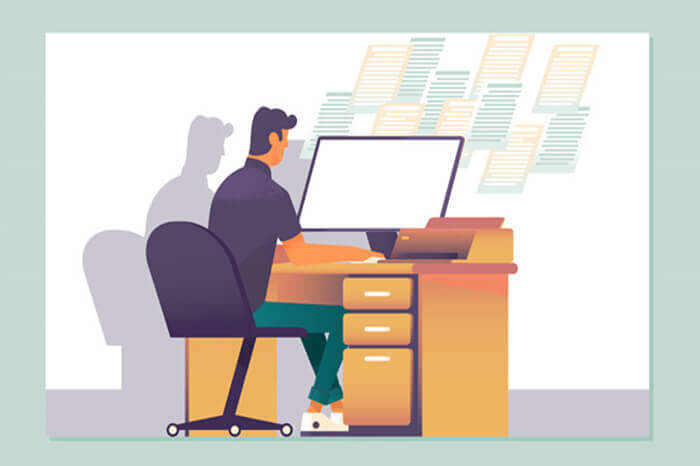搜索到
6328
篇与
的结果
-
 如何设置默认浏览器 浏览器更改方法【详细介绍】 如何设置默认浏览器? 浏览器是浏览网页的通道,每个人的习惯不同,对于浏览器的选择也会不同,如果不喜欢默认的浏览器怎么办?如何更改浏览器换成自己喜欢的? 下面,我们就来看看浏览器更改教程。 1、首先进入电脑桌面从左下角,开始里找到 “控制面板” 再到 “添加或删除程序” 最后再选择 “设定程序访问默认值” 最后选择自定义。 2、我们在自定义里面即可找到选择一个默认浏览器,如果您需要将IE浏览趋设置为默认,则选择“Intelnet Explorer ” 即可。如果要设置其他的就选择其他的,因为笔者电脑中只有安装有IE浏览器,所以以上只看到一个,如果电脑中安装有多个浏览器,我们就可以选择别的了。 3、以上设置完成之后即可,当然设置默认浏览器的方法还有很多,比如还可以修改注册表,不过对于新手朋友来说更麻烦,这里就不介绍了。另外一种方法还可以在安装的对应浏览器上设置等。由于涉及到不同浏览器,设置方法有差异,这里就不详细介绍了。 以上就是关于 如何设置默认浏览器,浏览器更改教程 的介绍,希望对您有所帮助!
如何设置默认浏览器 浏览器更改方法【详细介绍】 如何设置默认浏览器? 浏览器是浏览网页的通道,每个人的习惯不同,对于浏览器的选择也会不同,如果不喜欢默认的浏览器怎么办?如何更改浏览器换成自己喜欢的? 下面,我们就来看看浏览器更改教程。 1、首先进入电脑桌面从左下角,开始里找到 “控制面板” 再到 “添加或删除程序” 最后再选择 “设定程序访问默认值” 最后选择自定义。 2、我们在自定义里面即可找到选择一个默认浏览器,如果您需要将IE浏览趋设置为默认,则选择“Intelnet Explorer ” 即可。如果要设置其他的就选择其他的,因为笔者电脑中只有安装有IE浏览器,所以以上只看到一个,如果电脑中安装有多个浏览器,我们就可以选择别的了。 3、以上设置完成之后即可,当然设置默认浏览器的方法还有很多,比如还可以修改注册表,不过对于新手朋友来说更麻烦,这里就不介绍了。另外一种方法还可以在安装的对应浏览器上设置等。由于涉及到不同浏览器,设置方法有差异,这里就不详细介绍了。 以上就是关于 如何设置默认浏览器,浏览器更改教程 的介绍,希望对您有所帮助! -
 路由器安装详细步骤 快速建立无线网络【详解】 如何安装路由器? 现在智能手机和平板电脑的普及让无线网也无处不在,要想正常使用无线网,当然少不了路由器。所以,如何安装路由器是我们必须要了解的了。 下面,我们就来看看路由器安装详细步骤。 1、接线 大家可以打开我们路由器的说明书来,里面有详细的接线方法和设置方法。 2、快速登录 当我们在刚刚拿到无线路由器时,可以先将电源接好,然后用网线将一个LAN口和计算机的网口连接好,这时就可以对无线路由器进行配置了。 我们先打开IE浏览器,在地址栏中键入无线路由器的默认IP地址(一般你会在路由器的底部铭牌或说明书中找到),以TP-Link的一款无线路 由器为例,它的默认IP地址为192.168.1.1,那么我们在IE地址栏中键入192.168.1.1后,会弹出无线路由器的登录页面。 我们在登录页面上输入同样可以在路由器底部铭牌或说明书中找到的用户名和密码(此处该路由器默认的均为admin),然后点击“登录”即可登陆路由器的Web配置界面了。 3、设置向导 现在大多数的无线路由器都支持设置向导功能,那么对于网络新手来说,使用这个功能,可以较为快速的组建无线网络。但设置向导功能一般只提供初级的无 线网络设定,要进一步提升路由器表现,增强无线效果,加强无线安全等,还是建议使用高级设定功能。不过,对于想快速搞定组网的用户,还是先来看看如何完成 快速设置向导吧。 登陆Web界面,一般左侧有功能配置选项栏,用户可进行必要的配置选择。而且一般会先看到路由器的“运行状态”,让用户可对无线路由器的状态有个初步的掌握。 “运行状态” 随后就可以看到“设置向导”(红框内)的功能选项了,该功能可以使用户进行方便、快速地进行网络连接,而且能使用户对路由器进行快速必要的基本设定,令其更方便快捷地搭建无线网络。4、“设置向导”界面 点击左侧的“设置向导”,然后点“下一步”。 随后会出现对上网方式的选择,一般分为五种方式,这里由于是在“设置向导”中,因此只出现了三个主要的上网方式,分为PPPoE(ADSL虚拟 拨号)、动态IP(以太网宽带,自动从网络服务商获取IP地址)、 静态IP(以太网宽带,网络服务商提供固定IP地址),其余两种我们会在后面介绍到。 5、选择网络连接方式 如果你的上网方式是拨号方式,并且需要输入用户名和密码,那么选择“PPPoE”。如果你的上网方式需要自动获取IP地址,那么选择“动态 IP”。如果你的上网方式需要输入固定IP地址、子网掩码和网关地址,那么选择“静态IP”。除了这三种常用的上网方式外,有些无线路由器还支持智能自动 选择上网方式,大家在实际使用的时候应该根据实际情况进行选择。 点击“下一步”,将对“无线设置”进行配置。这个界面主要是对无线网络的基本参数以及无线安全进行基本设定。用户可根据实际需求,修改无线网络 的状态、SSID、加密设置等。修改SSID(网络名称),可以方便自己的查找和使用。在“模式”(红框内)中,建议用户选择混合模式,可以保证对网络设 备的最大兼容性。 6、进行无线设置 而对于初级用户来说,大多数选项都可以选择默认,只在无线安全选项中,选择“WPA-PSK/WPA2-PSK”加密方式,填入密码即可。 点击“下一步”即会看到“设置完成”的提示,点击“确定”就可完成“设置向导”的设定了。 7、完成界面 随后路由器会进行重新启动。用户会看到“重新启动”的进度条界面,完成后,就会看到设定好的最终界面了,全程方便快捷,简单轻松。 8、重新启动 初级用户使用设置向导功能的话,整个过程仅需10几秒。但如果想进一步的提升无线网络的使用效果,我们还需到其它具体界面中进行一些细节的调整,一起向高级用户迈进吧。 以上就是关于 路由器安装详细步骤 的介绍,希望对您有所帮助!
路由器安装详细步骤 快速建立无线网络【详解】 如何安装路由器? 现在智能手机和平板电脑的普及让无线网也无处不在,要想正常使用无线网,当然少不了路由器。所以,如何安装路由器是我们必须要了解的了。 下面,我们就来看看路由器安装详细步骤。 1、接线 大家可以打开我们路由器的说明书来,里面有详细的接线方法和设置方法。 2、快速登录 当我们在刚刚拿到无线路由器时,可以先将电源接好,然后用网线将一个LAN口和计算机的网口连接好,这时就可以对无线路由器进行配置了。 我们先打开IE浏览器,在地址栏中键入无线路由器的默认IP地址(一般你会在路由器的底部铭牌或说明书中找到),以TP-Link的一款无线路 由器为例,它的默认IP地址为192.168.1.1,那么我们在IE地址栏中键入192.168.1.1后,会弹出无线路由器的登录页面。 我们在登录页面上输入同样可以在路由器底部铭牌或说明书中找到的用户名和密码(此处该路由器默认的均为admin),然后点击“登录”即可登陆路由器的Web配置界面了。 3、设置向导 现在大多数的无线路由器都支持设置向导功能,那么对于网络新手来说,使用这个功能,可以较为快速的组建无线网络。但设置向导功能一般只提供初级的无 线网络设定,要进一步提升路由器表现,增强无线效果,加强无线安全等,还是建议使用高级设定功能。不过,对于想快速搞定组网的用户,还是先来看看如何完成 快速设置向导吧。 登陆Web界面,一般左侧有功能配置选项栏,用户可进行必要的配置选择。而且一般会先看到路由器的“运行状态”,让用户可对无线路由器的状态有个初步的掌握。 “运行状态” 随后就可以看到“设置向导”(红框内)的功能选项了,该功能可以使用户进行方便、快速地进行网络连接,而且能使用户对路由器进行快速必要的基本设定,令其更方便快捷地搭建无线网络。4、“设置向导”界面 点击左侧的“设置向导”,然后点“下一步”。 随后会出现对上网方式的选择,一般分为五种方式,这里由于是在“设置向导”中,因此只出现了三个主要的上网方式,分为PPPoE(ADSL虚拟 拨号)、动态IP(以太网宽带,自动从网络服务商获取IP地址)、 静态IP(以太网宽带,网络服务商提供固定IP地址),其余两种我们会在后面介绍到。 5、选择网络连接方式 如果你的上网方式是拨号方式,并且需要输入用户名和密码,那么选择“PPPoE”。如果你的上网方式需要自动获取IP地址,那么选择“动态 IP”。如果你的上网方式需要输入固定IP地址、子网掩码和网关地址,那么选择“静态IP”。除了这三种常用的上网方式外,有些无线路由器还支持智能自动 选择上网方式,大家在实际使用的时候应该根据实际情况进行选择。 点击“下一步”,将对“无线设置”进行配置。这个界面主要是对无线网络的基本参数以及无线安全进行基本设定。用户可根据实际需求,修改无线网络 的状态、SSID、加密设置等。修改SSID(网络名称),可以方便自己的查找和使用。在“模式”(红框内)中,建议用户选择混合模式,可以保证对网络设 备的最大兼容性。 6、进行无线设置 而对于初级用户来说,大多数选项都可以选择默认,只在无线安全选项中,选择“WPA-PSK/WPA2-PSK”加密方式,填入密码即可。 点击“下一步”即会看到“设置完成”的提示,点击“确定”就可完成“设置向导”的设定了。 7、完成界面 随后路由器会进行重新启动。用户会看到“重新启动”的进度条界面,完成后,就会看到设定好的最终界面了,全程方便快捷,简单轻松。 8、重新启动 初级用户使用设置向导功能的话,整个过程仅需10几秒。但如果想进一步的提升无线网络的使用效果,我们还需到其它具体界面中进行一些细节的调整,一起向高级用户迈进吧。 以上就是关于 路由器安装详细步骤 的介绍,希望对您有所帮助! -
 支付宝密码被锁定了怎么办 支付宝解锁教程【详解】 支付宝密码被锁定了怎么办? 用户使用支付服务需要实名认证是央行等监管机构提出的要求,实名认证之后可以在淘宝开店,增加更多的支付服务,更重要的是有助于提升账户的安全性。经常会有人不小心忘记支付宝密码而导致账户锁定。下面,我们就来看看支付宝解锁教程。 1、密码锁定时点为三小时。因此你可以等待3小时之后重新尝试,这个方法有些不妥,如果你真的不记得自己的密码了,就需要按下面的步骤更改密码,然后即可登录。如果你输错的次数一直很多,那么就会提示被锁定了。 2、若是登陆密码被锁定,你需要在首页的提示上进入登陆密码修改页面,然后根据提示输入账号和验证码,进行下一步修改密码。 3、接下来会提示你找回密码的途径,手机找回最为简单呐,无论选择哪种方法,根据提示填写,然后更改你的密码后重新登陆就可以了,登陆限制就会被解除的哦~如果遇到什么不可预见的问题,及时联系支付宝客服即可。邮箱验证要回答问题哦。 4、接下里重新登陆你的账户即可,那么如果是支付密码呢?你可以在登陆张好以后,进入帮助中心,选择“找回支付密码”,但前提是你可以用登陆密码登陆你的账户之后。 5、登陆后继续进下一步操作,慢慢就可以找回你的支付密码了,这个就不再过多的较少了,相信大家都明白了,希望你可以尽快解除限制哦。 以上就是关于 支付宝密码被锁定了怎么办,支付宝解锁教程 的介绍,希望对您有所帮助!
支付宝密码被锁定了怎么办 支付宝解锁教程【详解】 支付宝密码被锁定了怎么办? 用户使用支付服务需要实名认证是央行等监管机构提出的要求,实名认证之后可以在淘宝开店,增加更多的支付服务,更重要的是有助于提升账户的安全性。经常会有人不小心忘记支付宝密码而导致账户锁定。下面,我们就来看看支付宝解锁教程。 1、密码锁定时点为三小时。因此你可以等待3小时之后重新尝试,这个方法有些不妥,如果你真的不记得自己的密码了,就需要按下面的步骤更改密码,然后即可登录。如果你输错的次数一直很多,那么就会提示被锁定了。 2、若是登陆密码被锁定,你需要在首页的提示上进入登陆密码修改页面,然后根据提示输入账号和验证码,进行下一步修改密码。 3、接下来会提示你找回密码的途径,手机找回最为简单呐,无论选择哪种方法,根据提示填写,然后更改你的密码后重新登陆就可以了,登陆限制就会被解除的哦~如果遇到什么不可预见的问题,及时联系支付宝客服即可。邮箱验证要回答问题哦。 4、接下里重新登陆你的账户即可,那么如果是支付密码呢?你可以在登陆张好以后,进入帮助中心,选择“找回支付密码”,但前提是你可以用登陆密码登陆你的账户之后。 5、登陆后继续进下一步操作,慢慢就可以找回你的支付密码了,这个就不再过多的较少了,相信大家都明白了,希望你可以尽快解除限制哦。 以上就是关于 支付宝密码被锁定了怎么办,支付宝解锁教程 的介绍,希望对您有所帮助! -
 路由器网线怎么接 路由器网线链接方法【详解】 无线路由器设置越来越简单,如今反倒是路由器安装与网线连接难道了不少网友。 路由器网线怎么接? 其实很简单,今天为大家分享一下目前最常见的3种无线路由器网线连接方法。 1、光纤入户 随着光纤网络的流行,如今光纤广大已经非常常见,也逐渐成为主流。 光纤入口,并带有光纤猫的网线连接很简单。外部光纤连接光猫后,光猫的另外一个网卡端口,用一根网线与无线路由器的WAN端口连接,然后路由器的任意LAN口通过网线与电脑网卡接口连接就可以了。 2、电话线入户网线接法 电话线入口是我们以前见到最多的,至今依旧有大量用户采用这种上网方式,其接法其实与光纤入口一样。 以前绝大多数家庭都是采用电话线拨号上网,用的是猫(Modem),这种上网方式如今虽然依旧流行,但由于网速不如光纤,如今正逐渐被光纤宽带取代,不过目前依旧拥有很多家庭用户还在使用这种上网方式。 电话线入户网线接法与光纤入户基本一样,只是光纤猫和普通Modem不同,但接法是一样的。 3、网线入口 网线入户如今也比较主流,很多光纤网线并不直接提供光纤猫,就一根网线拉到用户家中,用户直接将外部网线插入无线路由器的WAN口就可以了。此外,双路由器串联,也是这种链接方法。 以上是给大家介绍的路由器网线怎么接 三种最常见的链接方法,希望对您有所帮助!
路由器网线怎么接 路由器网线链接方法【详解】 无线路由器设置越来越简单,如今反倒是路由器安装与网线连接难道了不少网友。 路由器网线怎么接? 其实很简单,今天为大家分享一下目前最常见的3种无线路由器网线连接方法。 1、光纤入户 随着光纤网络的流行,如今光纤广大已经非常常见,也逐渐成为主流。 光纤入口,并带有光纤猫的网线连接很简单。外部光纤连接光猫后,光猫的另外一个网卡端口,用一根网线与无线路由器的WAN端口连接,然后路由器的任意LAN口通过网线与电脑网卡接口连接就可以了。 2、电话线入户网线接法 电话线入口是我们以前见到最多的,至今依旧有大量用户采用这种上网方式,其接法其实与光纤入口一样。 以前绝大多数家庭都是采用电话线拨号上网,用的是猫(Modem),这种上网方式如今虽然依旧流行,但由于网速不如光纤,如今正逐渐被光纤宽带取代,不过目前依旧拥有很多家庭用户还在使用这种上网方式。 电话线入户网线接法与光纤入户基本一样,只是光纤猫和普通Modem不同,但接法是一样的。 3、网线入口 网线入户如今也比较主流,很多光纤网线并不直接提供光纤猫,就一根网线拉到用户家中,用户直接将外部网线插入无线路由器的WAN口就可以了。此外,双路由器串联,也是这种链接方法。 以上是给大家介绍的路由器网线怎么接 三种最常见的链接方法,希望对您有所帮助! -
 微信和飞信的区别有哪些 微信和飞信对比【详解】 微信和飞信的区别有哪些? 微信提供公众平台、朋友圈、消息推送等功能,用户可以通过“摇一摇”、“搜索号码”、“附近的人”、扫二维码方式添加好友和关注公众平台。那微信和飞信有什么不同呢? 下面,我们就来看看微信和飞信的比较。 Q:微信和飞信有什么不同?微信和飞信的区别是什么? A:飞信是中国移动的综合通信服务,即融合语音(IVR)、GPRS、短信等多种通信方式,覆盖三种不同形态(完全实时的语音服务、准实时的文字和小 数据量通信服务、非实时的通信服务)的客户通信需求,实现互联网和移动网间的无缝通信服务。微信是腾讯公司推出的一个为智能手机提供即时通讯服务的免费应 用程序。微信支持跨通信运营商、跨操作系统平台通过网络快速发送免费(需消耗少量网络流量)语音短信、视频、图片和文字,支持多人群聊的手机聊天软件。 以上就是关于 微信和飞信的区别有哪些,微信和飞信的比较 的介绍,希望对您有所帮助!
微信和飞信的区别有哪些 微信和飞信对比【详解】 微信和飞信的区别有哪些? 微信提供公众平台、朋友圈、消息推送等功能,用户可以通过“摇一摇”、“搜索号码”、“附近的人”、扫二维码方式添加好友和关注公众平台。那微信和飞信有什么不同呢? 下面,我们就来看看微信和飞信的比较。 Q:微信和飞信有什么不同?微信和飞信的区别是什么? A:飞信是中国移动的综合通信服务,即融合语音(IVR)、GPRS、短信等多种通信方式,覆盖三种不同形态(完全实时的语音服务、准实时的文字和小 数据量通信服务、非实时的通信服务)的客户通信需求,实现互联网和移动网间的无缝通信服务。微信是腾讯公司推出的一个为智能手机提供即时通讯服务的免费应 用程序。微信支持跨通信运营商、跨操作系统平台通过网络快速发送免费(需消耗少量网络流量)语音短信、视频、图片和文字,支持多人群聊的手机聊天软件。 以上就是关于 微信和飞信的区别有哪些,微信和飞信的比较 的介绍,希望对您有所帮助!